|
ETAPE 1 : le fond
1.Palette des Styles et Textures
Couleur AVP #3f4f79_Couleur ARP #182546
2.Ouvrir une nouvelle image 800 x 600 transparente
Filtre Mura’s Meister_Clouds

Clic sur reset colors
3.Sélection_Charger une sélection à partir du disque_vjf_sel_espritdenoel
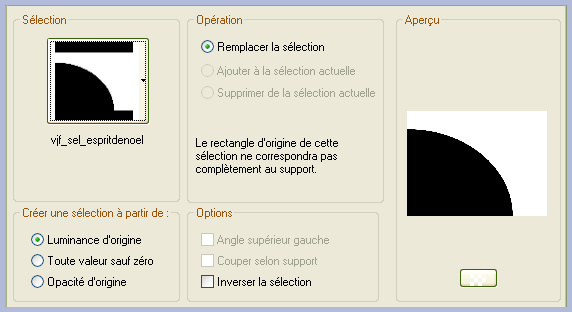
Sélection_Transformer en calque
4.Filtre Pixellisation_Cristallisation

Désélectionner
Réglages_Netteté_Davantage de Netteté
5.Filtre Eye Candy 5 Nature_Icicles
Onglet Basic

Onglet Lighting
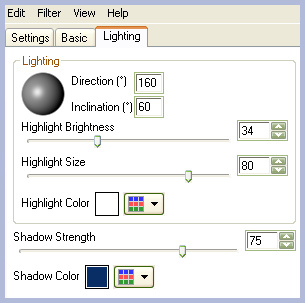
Effet 3D_Ombre portée 0_0_60_20 noir
Mode de fusion du calque = Luminance
|